Stellar Data Recovery
- 1. À Propos de Stellar Data Recovery
- 2. À Propos de ce Guide
 3. Premiers Pas
3. Premiers Pas 4. Comment
4. Comment- 4.1. Attribution d'un Accès Complet au Disque dur
- 4.2. Remettre les données du disque dur du système avec High Sierra et versions ultérieures
- 4.3. Remettre des données à partir d'un volume existant
- 4.4. Récupérer les données d'un disque perdu/d'une partition non allouée
- 4.5. Remettre des données à partir d'un CD/DVD
- 4.6. Remettre en état une partition perdue
- 4.7. Récupérer les données d'un Mac qui ne démarre pas/d'un ordinateur cassé
 4.8. Travailler avec des images de disque
4.8. Travailler avec des images de disque- 4.9. Aperçu des Résultats de l'Analyse
 4.10. Effectuer un Balayage en Profondeur
4.10. Effectuer un Balayage en Profondeur- 4.11. Sauvegarde et reprise des informations de numérisation
- 4.12. Sauvegarder les fichiers remis
 4.13. Modifier les préférences
4.13. Modifier les préférences 4.14. Autres Options
4.14. Autres Options- 4.15. Options de visualisation des données d'accès
- 5. Types de Fichiers Soutenus
- 6. Questions Fréquemment Posées (RÉPONSES)
- 7. A propos de Stellar

4.11. Sauvegarde et reprise des informations de numérisation
Vous pouvez enregistrer les résultats de l'analyse d'un processus afin de poursuivre la récupération des données ultérieurement. Vous pouvez ainsi poursuivre la récupération des données sans avoir à analyser à nouveau le disque. Il est conseillé de terminer l'analyse avant de l'enregistrer, car vous pouvez toujours récupérer les données répertoriées dans l'analyse enregistrée.
Etapes de l'enregistrement des informations de numérisation:
-
Dans la fenêtre des Résultats de l'analyse. Cliquez sur le bouton
 Back ou fermez l'application.
Back ou fermez l'application. -
Le logiciel vous invite à enregistrer les informations de la numérisation. Cliquez sur Oui.
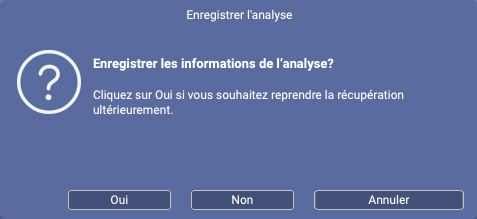
-
Dans la boîte de dialogue "Enregistrer les informations de l'analyse", indiquez le bureau où vous souhaitez enregistrer le fichier image. Saisissez le nom du fichier image dans la zone de texte Enregistrer sous. Cliquez sur Enregistrer.
-
Le fichier contenant les informations de numérisation est enregistré.
Remarque: Si vous annulez une numérisation, vous pouvez sauvegarder les informations de la numérisation jusqu'à ce point. Toutefois, vous devez effectuer une numérisation complète, puis enregistrer le résultat de la numérisation.
Conseil : Il est recommandé d'enregistrer le "fichier d'informations de numérisation" et l'"image du disque dur" dans des bureaux différents, sous un nom approprié, afin de pouvoir retrouver facilement le fichier souhaité.
Marche à suivre pour reprendre les informations de numérisation précédemment enregistrées:
Cette option vous permet de reprendre la récupération des données à partir d'un fichier d'informations d'analyse enregistré.
-
Lancez le logiciel Stellar Data Recovery.
-
Cliquez sur l'icône
 et sélectionnez l'option Reprendre la récupération des données.
et sélectionnez l'option Reprendre la récupération des données. -
Une fenêtre Reprendre la récupération s'affiche avec une liste des fichiers d'informations de l'analyse stockés dans le système.
-
Sélectionnez le fichier d'analyse enregistré que vous souhaitez poursuivre en cliquant dessus.

Remarque : si le fichier requis n'est pas compris dans la liste, cliquez sur  Add et sélectionnez le fichier requis.
Add et sélectionnez le fichier requis.
-
Votre fichier ajouté s'affiche dans la fenêtre de reprise de la récupération des données. Cliquez sur le bouton
 Remove si vous souhaitez supprimer le fichier d'analyse enregistré figurant dans la liste.
Remove si vous souhaitez supprimer le fichier d'analyse enregistré figurant dans la liste. -
Cliquez sur le bouton Départ. Un écran montrant le processus de numérisation s'affiche.
Remarque : La première fois que vous analysez un disque Catalina, Mojave, High Sierra ou Big Sur avec Stellar Data Recovery, vous devez autoriser macOS à charger une extension signée par Stellar Data Recovery. Pour savoir comment procéder, voir Récupération des données des disques système avec High Sierra et versions ultérieures.
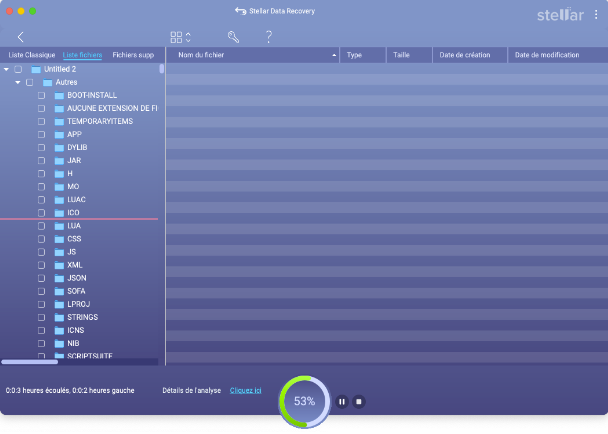
Remarque: Vous ne pouvez sélectionner qu'un seul fichier à la fois pour lancer le processus de numérisation.
- Dès que l'analyse est terminée, les détails des fichiers et dossiers trouvés s'affichent dans une boîte de dialogue (voir ci-dessous):
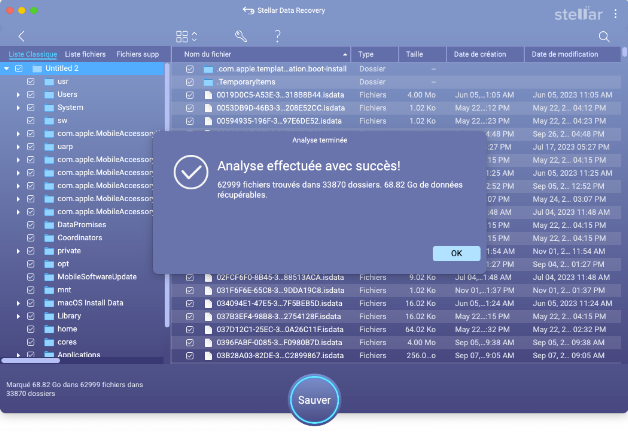
-
Cliquez sur OK.